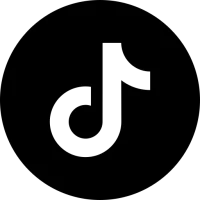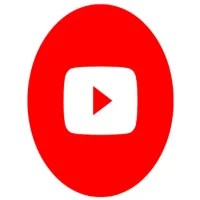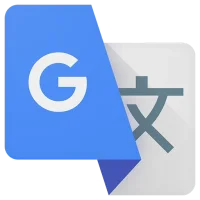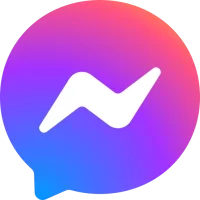شرح تخصيص إعدادات الشاشة الرئيسية على هاتفك الذكي
6 دقيقة read "كيفية تخصيص إعدادات الشاشة الرئيسية على هاتفك الذكي"، نعرض لك خطوات تفصيلية لتخصيص الشاشة الرئيسية على هواتف الأندرويد و آيفون. من تغيير الخلفية وتخصيص الأيقونات إلى إضافة الأدوات والاختصارات، نساعدك على تحسين تجربة استخدام هاتفك وجعل الوصول إلى التطبيقات والإعدادات أكثر سهولة. كما نقدم نصائح لتنظيم التطبيقات واستخدام الوضع المظلم والمجلدات لزيادة الكفاءة. January 20, 2025 14:55
تعتبر الشاشة الرئيسية على هاتفك الذكي من أكثر العناصر التي تستخدمها بشكل يومي. وبالتالي، فإن تخصيص هذه الشاشة بما يتناسب مع احتياجاتك يساعدك على تحسين تجربتك واستخدام هاتفك بشكل أكثر فعالية. سواء كنت ترغب في تغيير الخلفية، تنظيم التطبيقات، أو إضافة اختصارات مهمة، فإن تخصيص الشاشة الرئيسية يجعل الهاتف أكثر راحة وسهولة في الاستخدام. في هذا المقال، سنعرض لك كيفية تخصيص إعدادات الشاشة الرئيسية على هاتفك الذكي بطرق مختلفة، سواء كان أندرويد أو آيفون.
1. كيفية تخصيص الشاشة الرئيسية على هواتف الأندرويد
تغيير خلفية الشاشة
تعتبر الخلفية واحدة من أول الأشياء التي يمكن تخصيصها على الشاشة الرئيسية. لتغيير الخلفية على هواتف الأندرويد:
- افتح الشاشة الرئيسية.
- اضغط باستمرار على منطقة فارغة من الشاشة.
- اختر خلفية الشاشة أو Wallpapers من القائمة.
- اختر صورة من معرض الصور أو من خلفيات النظام المتاحة.
إضافة وإزالة التطبيقات
يمكنك ترتيب التطبيقات التي تظهر على الشاشة الرئيسية من خلال:
- إضافة التطبيقات: اسحب التطبيق من قائمة التطبيقات وأفلتها في المكان الذي ترغب في وضعها.
- إزالة التطبيقات: اضغط باستمرار على التطبيق الذي ترغب في إزالته ثم اختر إزالة أو حذف (لكن هذا لا يحذف التطبيق من الجهاز، بل فقط من الشاشة الرئيسية).
استخدام الأيقونات المخصصة
يمكنك تغيير شكل الأيقونات لتتناسب مع ذوقك من خلال:
- تحميل حزم الأيقونات عبر متجر Google Play.
- استخدام التطبيقات مثل Nova Launcher أو Apex Launcher لتخصيص الأيقونات.
2. كيفية تخصيص الشاشة الرئيسية على آيفون
تغيير الخلفية
لتغيير الخلفية على آيفون:
- اذهب إلى الإعدادات.
- اختر الخلفية.
- اختر اختيار خلفية جديدة من المعرض أو من مكتبة الخلفيات الافتراضية.
إضافة الأدوات (Widgets)
في iOS 14 وما بعده، يمكنك إضافة الأدوات (Widgets) على الشاشة الرئيسية:
- اضغط لفترة طويلة على الشاشة الرئيسية حتى تبدأ الأيقونات في الاهتزاز.
- اضغط على رمز + في أعلى اليسار لإضافة أداة.
- اختر الأداة التي تريد إضافتها (مثل الطقس، التقويم، الملاحظات، إلخ) ثم اضغط إضافة Widget.
تنظيم التطبيقات
يمكنك الآن تنظيم التطبيقات باستخدام المجلدات أو خاصية App Library:
- لتكوين مجلد، اضغط باستمرار على أيقونة تطبيق ثم اسحبها إلى تطبيق آخر لإنشاء المجلد.
- يمكنك الوصول إلى App Library عبر السحب إلى اليمين من آخر صفحة في الشاشة الرئيسية، حيث يتم تنظيم التطبيقات حسب الفئة.
3. إضافة اختصارات مخصصة على الشاشة الرئيسية
استخدام اختصارات التطبيقات
اختصارات التطبيقات تسهل الوصول إلى الإعدادات أو الوظائف التي تستخدمها بشكل متكرر:
- استخدم تطبيق Shortcuts على آيفون لإنشاء اختصارات مخصصة.
- على الأندرويد، يمكن إضافة اختصارات للإعدادات أو التطبيقات عبر التطبيقات مثل Nova Launcher.
إضافة اختصارات المواقع
يمكنك إضافة اختصار لأي موقع ويب:
- على آيفون: افتح Safari، ثم اختر مشاركة واضغط على إضافة إلى الشاشة الرئيسية.
- على أندرويد: افتح Chrome، ثم اضغط على ثلاث نقاط في الأعلى واختر إضافة إلى الشاشة الرئيسية.
4. إعدادات إضافية لتخصيص الشاشة الرئيسية
وضع Dark Mode
للحصول على مظهر أقل إجهادًا للعين، يمكنك تفعيل الوضع المظلم:
- على آيفون: اذهب إلى الإعدادات > الشاشة والإضاءة واختر الوضع المظلم.
- على أندرويد: اذهب إلى الإعدادات > الشاشة واختر الوضع المظلم.
إضافة اختصارات للكاميرا
يمكنك إضافة اختصار للكاميرا للوصول السريع:
- على آيفون: اضغط على مركز التحكم وحدد اختصار الكاميرا.
- على أندرويد: على بعض الهواتف، يمكنك إضافة اختصار الكاميرا مباشرة على الشاشة الرئيسية.
5. نصائح لتخصيص الشاشة الرئيسية بشكل فعال
- استخدم المجلدات: لتنظيم التطبيقات بشكل أفضل، خاصة إذا كنت تمتلك الكثير من التطبيقات.
- اجعل الوصول للأدوات أسهل: يمكن أن تساعد الأدوات على الشاشة الرئيسية في توفير الوقت، لذا استخدم الأدوات التي تستخدمها بشكل يومي.
- تعرف على الثيمات: إذا كان جهازك يدعم الثيمات، يمكنك تغيير الواجهة بالكامل لتتناسب مع ذوقك الشخصي.
تخصيص إعدادات الشاشة الرئيسية ليس فقط خطوة لجعل هاتفك الذكي يبدو أكثر جمالًا، بل أيضًا لتحسين استخدامه وجعل الوصول إلى تطبيقاتك ووظائفك المفضلة أسرع وأسهل. سواء كنت تستخدم أندرويد أو آيفون، هناك العديد من الطرق التي يمكنك من خلالها تخصيص جهازك وتخصيص تجربة الاستخدام بما يتناسب مع احتياجاتك.
User Comments (0)
تنزيل أشهر التطبيقات